विषयसूची:
- चरण 1: उपकरण और सामग्री
- चरण 2: केस को 3डी प्रिंट करना
- चरण 3: नियंत्रक डिस्सेप्लर
- चरण 4: वायरिंग: पावर सर्किट
- चरण 5: वायरिंग: पावर एलईडी
- चरण 6: वायरिंग: SNES नियंत्रक
- चरण 7: एचडीएमआई केबल तैयार करना
- चरण 8: सॉफ़्टवेयर स्थापित करना
- चरण 9: विधानसभा
- चरण 10: रेट्रोपी को कॉन्फ़िगर करना
- चरण 11: खेलों को जोड़ना
- चरण 12: अंतिम चरण
- चरण 13: इतिहास बदलें

वीडियो: GamePi XS - प्लग'एन'प्ले इम्यूलेशन स्टेशन: 13 चरण (चित्रों के साथ)

2024 लेखक: John Day | [email protected]. अंतिम बार संशोधित: 2024-01-30 09:22



परिचय:
यह निर्देशयोग्य एक SNES नियंत्रक के भीतर रास्पबेरी पाई ज़ीरो डब्ल्यू संचालित कंसोल के निर्माण का वर्णन करता है। इसे एचडीएमआई के साथ किसी भी डिस्प्ले पर इस्तेमाल किया जा सकता है। यह एक स्मार्टफोन लिथियम आयन बैटरी द्वारा संचालित है जो 3 घंटे तक चलती है (एमुलेटर के चलने के आधार पर)।
यदि आप उच्च मांगों के साथ एमुलेटर चलाना चाहते हैं उदा। Playstation 1 आप GamePi 2 पर एक नज़र डाल सकते हैं। आप GamePi 2 - GamePi Zero के मेरे नए विकल्प को भी पसंद कर सकते हैं। यह सस्ता, छोटा और हल्का होता है।
ध्यान दें:
कृपया ध्यान दें कि अंग्रेजी मेरी पहली भाषा नहीं है। अगर आपको कोई गलती मिलती है या कुछ स्पष्ट नहीं है तो बेझिझक मुझे बताएं और मैं इसे ठीक करने की कोशिश करूंगा। वही सामान्य गलतियों के लिए जाता है। यदि आपके पास सुधार के लिए कोई सुझाव है तो कृपया मुझे बताएं।
चरण 1: उपकरण और सामग्री

सुनिश्चित करें कि आपके पास निर्माण के लिए आवश्यक सब कुछ है। अपने प्रोजेक्ट को रोकने से ज्यादा परेशान करने वाली कोई बात नहीं है क्योंकि आपको कुछ छोटे हिस्से के डिलीवर होने का इंतजार करना पड़ता है।
आपको दिए गए लिंक से सूचीबद्ध भागों और सामग्री को खरीदने की आवश्यकता नहीं है। ये उदाहरण हैं और भागों के आवश्यक गुण दिखाते हैं।
भाग:
1x रास्पबेरी पाई जीरो डब्ल्यू [$13.00]
1x माइक्रो एसडी कार्ड - 8GB [$4.40]
1x USB SNES नियंत्रक [$2.20]
1x लीपो बैटरी [$6.42]
1x HDMI से मिनी-HDMI केबल 2m [$3.78]
1x लाइपो चार्जर + स्टेप अप मॉड्यूल [$2.66]
1x स्लाइड स्विच [$1, 36]
1x एलईडी 3 मिमी [$0.44]
1x माइक्रो यूएसबी जैक महिला [$0.02]
उपकरण:
सोल्डरिंग यूटिलिटीज
स्क्रू ड्राइवर
गर्म गोंद वाली बंदूक
डबल का सामना करना पड़ा चिपकने वाला टेप
३डी प्रिंटर या ३डी प्रिंटिंग सेवा
चरण 2: केस को 3डी प्रिंट करना
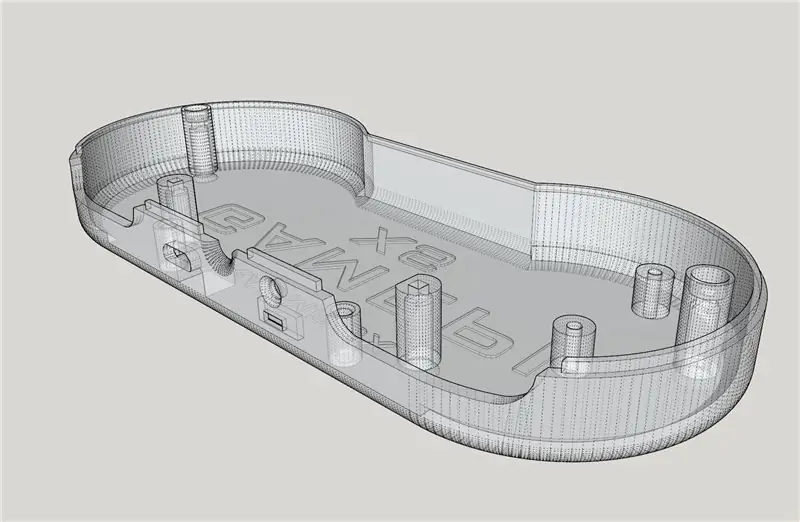
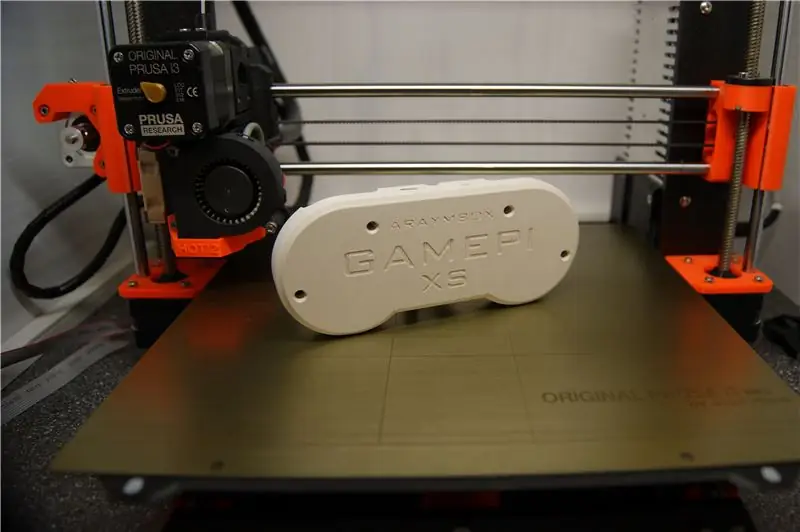


मैंने अपना केस ग्रे पीएलए फिलामेंट से प्रिंट किया है। PLA प्रिंटर से अच्छी गुणवत्ता में आता है - इसलिए किसी पोस्ट-प्रोसेसिंग की आवश्यकता नहीं है (imho)।
यदि आपके पास एक छोटा बिस्तर वाला 3D प्रिंटर है या बिल्कुल भी प्रिंटर नहीं है तो आप 3D प्रिंटिंग सेवा का उपयोग कर सकते हैं या मुझे संदेश भेज सकते हैं - शायद मैं इसे आपके लिए प्रिंट करने के मूड में हूं।
आपको मेरा मामला इस विविध डिज़ाइन पृष्ठ पर मिलेगा। अतिरेक से बचने के लिए मैं इसे विविध पर रखूँगा।
चरण 3: नियंत्रक डिस्सेप्लर



अब जब सभी हिस्से तैयार हो गए हैं तो हम निर्माण शुरू कर सकते हैं।
इस चरण में हम एसएनईएस नियंत्रक को अलग करना चाहते हैं और इसे उन सभी चीजों के लिए तैयार करना चाहते हैं जिन्हें हम इसमें डालने जा रहे हैं।
- नियंत्रक के पीछे 5 स्क्रू निकालें (स्क्रू रखें क्योंकि हमें बाद में उनकी आवश्यकता होगी!)।
- नियंत्रक के पिछले कवर को हटा दें (हमें अब इसकी आवश्यकता नहीं है)।
- 4 समर्थनों को क्लिप/ब्रेक करें (चित्र में दिखाया गया है) ताकि सब कुछ अच्छी तरह से फिट हो सके।
- नियंत्रक बोर्ड से मापने के बाद यूएसबी केबल को 10 सेमी के बाद काट लें।
- आपका नियंत्रक अब इस चरण की अंतिम तस्वीर की तरह दिखना चाहिए।
नियंत्रक अब अगले चरणों के लिए तैयार है।
चरण 4: वायरिंग: पावर सर्किट
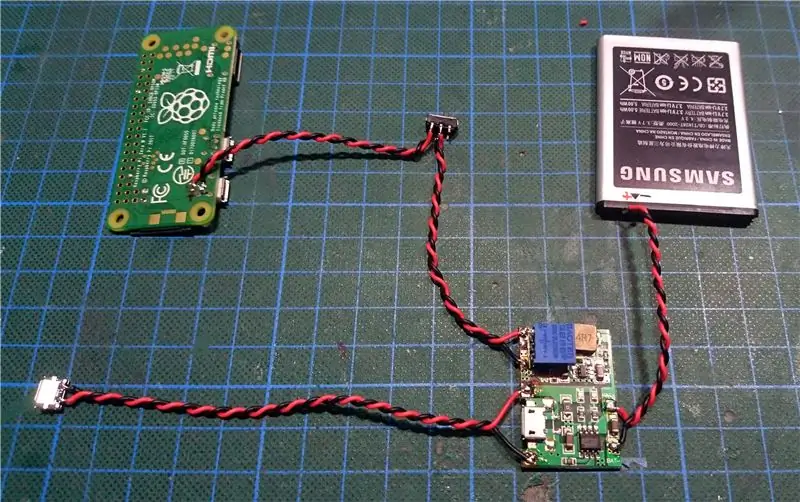

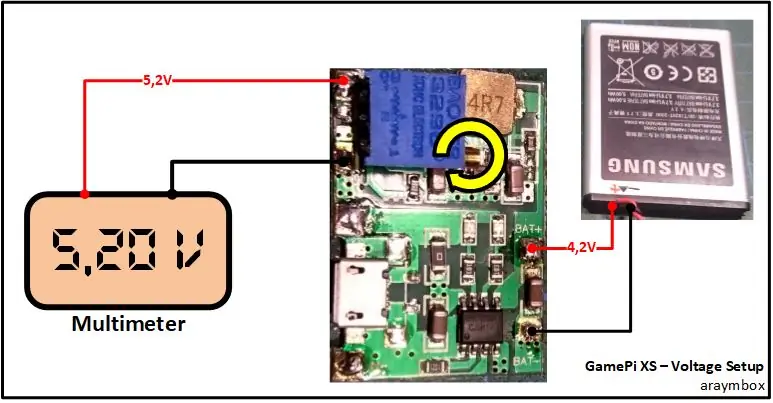
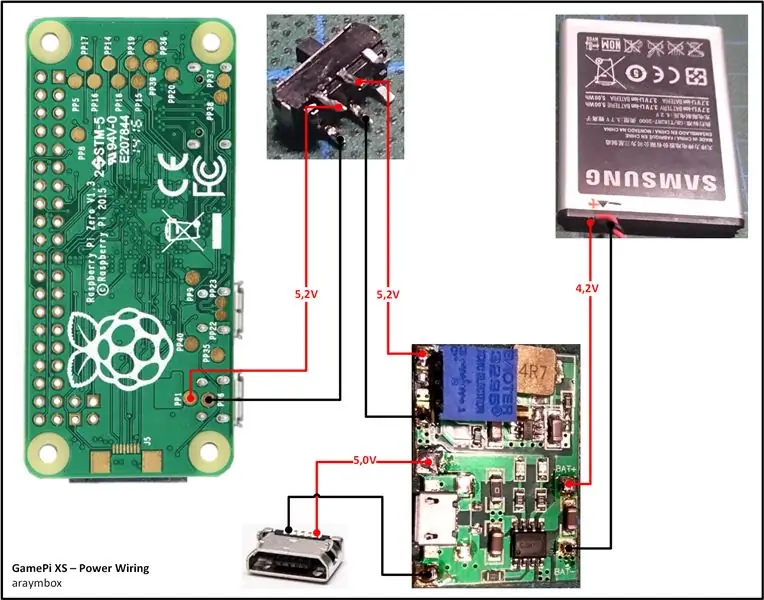
यह अधिकांश तारों को कवर करने वाला चरण है।
चूंकि यह पावर सर्किट ध्रुवता के संबंध में सुपर सावधान है - इसे जितनी बार संभव हो जांचें।
इस चरण के अंत में आपको पावर सर्किट इस चरण की पहली तस्वीर की तरह दिखना चाहिए।
सही वोल्टेज सेट करना:
रास्पबेरी पाई ज़ीरो डब्ल्यू 5, 0 वोल्ट (वी) से चलता है, इसलिए हमें पहले लीपो चार्जर / स्टेप-अप कॉम्बो पर सही वोल्टेज सेट करने की आवश्यकता है। हम स्टेप-अप कन्वर्टर को लगभग 5, 2 V पर सेट करेंगे ताकि भारी भार के तहत पाई में कुछ बफर हो।
- बैटर को LiPo चार्जर/स्टेप-अप कॉम्बो में मिलाएं जैसा कि तीसरी तस्वीर में दिखाया गया है।
- अपने मल्टीमीटर को LiPo चार्जर/स्टेप-अप कॉम्बो के "आउट+" और "आउट-" पैड से कनेक्ट करें।
- LiPo चार्जर / स्टेप-अप कॉम्बो के नीले पोटेंशियोमीटर पर गोल्डन स्क्रू को तब तक घुमाएँ जब तक कि आप 5.2 V तक न पहुँच जाएँ।
- मल्टीमीटर निकालें।
सर्किट सोल्डरिंग:
अंतिम चित्र के अनुसार सभी घटकों को कनेक्ट करें।
यह सेटअप स्थान बचाने के लिए पाई के माइक्रो यूएसबी पावर जैक का उपयोग नहीं करता है। तारों को सीधे पाई से मिलाएं।
अब जब आपने पावर सर्किट समाप्त कर लिया है तो इसके साथ सावधान रहें - अब LiPo चार्जर / स्टेप-अप कॉम्बो पर करंट है!
चरण 5: वायरिंग: पावर एलईडी

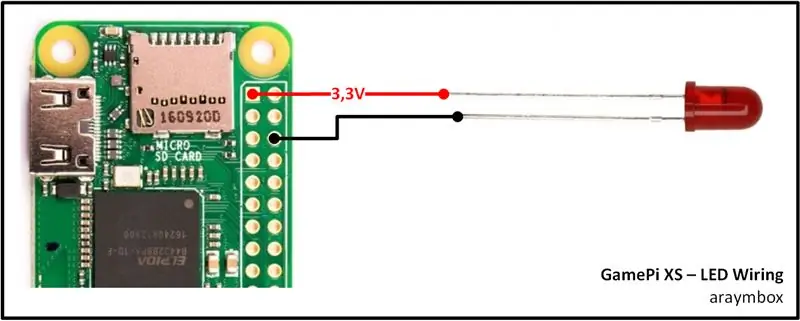
इस छोटे से चरण में हम स्थिति एलईडी संलग्न करना चाहते हैं। इसका एकमात्र उद्देश्य यह बताना है कि रास्पबेरी पाई संचालित है या नहीं।
समाप्त होने पर आपका सेटअप इस चरण की पहली तस्वीर की तरह दिखना चाहिए।
सोल्डरिंग:
- अंतिम तस्वीर के अनुसार एलईडी कनेक्ट करें।
- एलईडी का लंबा पैर पाई के 3.3V पावर आउटपुट से जुड़ा है।
- एलईडी का छोटा पैर पाई के जमीनी बिंदुओं में से एक से जुड़ा है।
पाई चालू करें और जांचें कि क्या एलईडी रोशनी करती है।
चरण 6: वायरिंग: SNES नियंत्रक

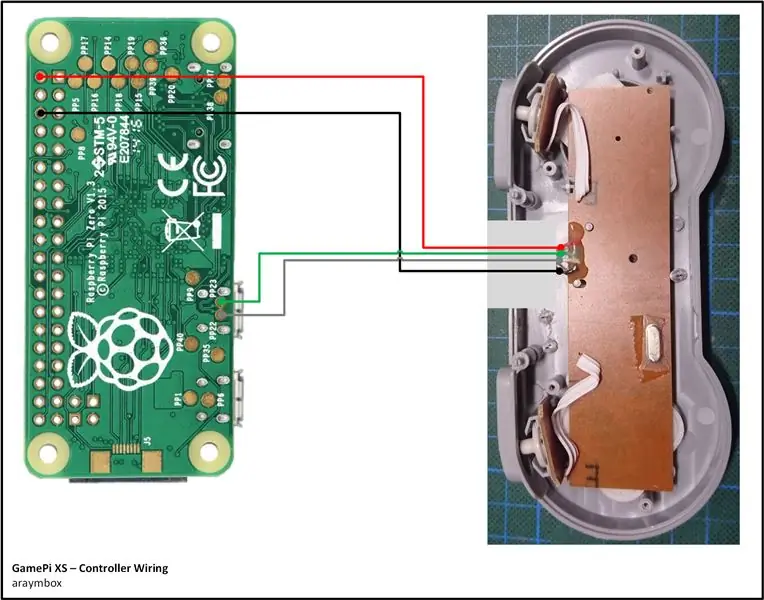
यह सोल्डरिंग (हाँ) सहित अंतिम चरण है। हम SNES नियंत्रक संलग्न करना चाहते हैं।
समाप्त होने पर आपका सेटअप इस चरण की पहली तस्वीर की तरह दिखना चाहिए।
सोल्डरिंग:
अंतिम चित्र के अनुसार SNES नियंत्रक को कनेक्ट करें।
चरण 7: एचडीएमआई केबल तैयार करना

चूंकि एचडीएमआई केबल का मिनी एचडीएमआई अंत (पीआई में जा रहा है) उस मामले में फिट होने के लिए बड़ा है जिसे हमें आवास को हटाने की आवश्यकता है।
मैंने मिनी एचडीएमआई एंड के आवास को सावधानीपूर्वक हटाने के लिए एक साइड कटर का उपयोग किया।
तस्वीर में आप देख सकते हैं कि यह पहले कैसा दिखता है और बिना आवास के कैसा दिखता है।
चरण 8: सॉफ़्टवेयर स्थापित करना

सब कुछ एक साथ रखने से पहले हम पहले सॉफ्टवेयर भाग का ध्यान रखना चाहते हैं।
इस चरण में हम सभी आवश्यक सॉफ़्टवेयर डाउनलोड करने जा रहे हैं और रेट्रोपी छवि का उपयोग करके एसडी कार्ड तैयार करेंगे।
आवश्यक सॉफ्टवेयर:
- रास्पबेरी पाई (लाल "रास्पबेरी पाई 0/1" बटन) के लिए पूर्व-निर्मित रेट्रोपी छवि डाउनलोड करें। यह मूल रूप से इस कंसोल का ऑपरेटिंग सिस्टम है। बेशक आप पीआई पर जो चाहें उपयोग कर सकते हैं - दर्जनों अन्य समाधान हैं।
- डाउनलोड और इंस्टॉल करें 7-ज़िप- एक निःशुल्क फ़ाइल डी/आर्काइवर। हमें रेट्रोपी इमेज आर्काइव को अनपैक करने के लिए इसकी आवश्यकता है।
- एसडी मेमोरी कार्ड फॉर्मेटर डाउनलोड और इंस्टॉल करें। जैसा कि नाम से पता चलता है कि यह टूल एसडी मेमोरी कार्ड को फॉर्मेट करता है।
- Win32 डिस्क इमेजर डाउनलोड करें। एसडी कार्ड में अनपैक्ड रेट्रोपी इमेज लिखने के लिए हमें इस टूल की आवश्यकता है।
एसडी कार्ड तैयार करना:
- एसडी कार्ड को अपने विंडोज पीसी में प्लग करें।
- सुनिश्चित करें कि विंडोज कार्ड का पता लगाता है।
- "मेरा कंप्यूटर" या "यह कंप्यूटर" या विंडोज एक्सप्लोरर खोलें और एसडी कार्ड के ड्राइव अक्षर को याद रखें। मेरे मामले में यह F:\ था (सिस्टम से सिस्टम में भिन्न होता है)। सुनिश्चित करें कि यह वास्तव में कार्ड का अक्षर है न कि आपके कुछ हार्डड्राइव।
- SDFormatter.exe प्रारंभ करें, "ड्राइव:" ड्रॉपडाउन मेनू से अपना ड्राइव अक्षर चुनें और प्रारूप बटन दबाएं।
- जब फ़ॉर्मेटिंग समाप्त हो जाए तो SDFormatter को Exit बटन से बंद करें और SD कार्ड को अनप्लग करें।
एसडी कार्ड में रेट्रोपी इमेज लिखें:
- डाउनलोड किए गए रेट्रोपी संग्रह को "रेट्रोपी*.img.gz" जैसा कुछ कहा जाना चाहिए।
- 7-ज़िप स्थापित करने के बाद, रेट्रोपी संग्रह पर राइट क्लिक करें और संदर्भ मेनू से 7-ज़िप का चयन करें। "यहां निकालें" चुनें और अनपैकिंग समाप्त होने तक प्रतीक्षा करें।
- एसडी कार्ड को अपने विंडोज पीसी में प्लग करें। सुनिश्चित करें कि विंडोज कार्ड का पता लगाता है और एसडी कार्ड के ड्राइव अक्षर को फिर से याद रखता है।
- Win32 डिस्क इमेजर प्रारंभ करें।
- "इमेज फाइल" फील्ड से अनपैक्ड रेट्रोपी इमेज को चुनें। "डिवाइस" ड्रॉपडाउन मेनू से एसडी कार्ड के ड्राइव अक्षर का चयन करें।
- "लिखें" बटन पर क्लिक करें और लेखन समाप्त होने तक प्रतीक्षा करें।
अपने वाईफाई क्रेडेंशियल जोड़ें:
हम बिना किसी अतिरिक्त बाह्य उपकरणों के इसका उपयोग करने जा रहे हैं:
- आपके पीसी में अभी भी एसडी कार्ड के साथ एसडी कार्ड पर नेविगेट करें
- एसडी कार्ड पर "wifikeyfile.txt" नामक एक नई फ़ाइल बनाएं
- फ़ाइल खोलें और फ़ाइल में निम्न कोड जोड़ें जहां "NETWORK_NAME" आपके वायरलेस नेटवर्क (केस-संवेदी) का नाम है और "NETWORK_PASSWORD" इस नेटवर्क (केस-संवेदी) का पासवर्ड है।
- फ़ाइल को सहेजें और बंद करें।
ssid="NETWORK_NAME"
psk="NETWORK_PASSWORD"
अब आप अपने पीसी से एसडी कार्ड निकाल सकते हैं।
चरण 9: विधानसभा




अब जब हमने हर घटक को तैयार और कनेक्ट कर लिया है, तो हमें सब कुछ एक साथ रखने का समय आ गया है:
- मामले के पीछे LiPo चार्जर / स्टेप-अप कॉम्बो को चिपकाने के लिए डबल फेस वाले चिपकने वाली टेप का उपयोग करें (पहली तस्वीर में स्थिति देखें)
- महिला माइक्रो यूएसबी जैक को उसके समर्पित छेद में डालें और इसे सुरक्षित करने के लिए गर्म गोंद जोड़ें।
- मिनी स्लाइड स्विच को उसके समर्पित छेद में डालें और इसे सुरक्षित करने के लिए गर्म गोंद जोड़ें।
- पावर एलईडी को इसके समर्पित छेद में डालें और इसे सुरक्षित करने के लिए गर्म गोंद जोड़ें।
- बैटरी को प्रिंटेड केस के केंद्र में उसके समर्पित स्थान पर रखें।
- स्लाइड स्विच का सामना कर रहे एचडीएमआई आउटपुट के साथ रास्पबेरी पाई ज़ीरो डब्ल्यू को बैटरी के शीर्ष पर अपनी स्थिति में रखें (दूसरी तस्वीर देखें)।
- रास्पबेरी पाई ज़ीरो डब्ल्यू को 2 स्क्रू से सुरक्षित करें।
- एचडीएमआई केबल में प्लग करें (तीसरी तस्वीर देखें)।
- केस के दोनों हिस्सों को सावधानी से एक साथ रखकर केस को बंद करें (किसी बल की आवश्यकता नहीं होनी चाहिए)।
- केस के हिस्सों को पीछे की तरफ 4 स्क्रू से सुरक्षित करें (अंतिम तस्वीर देखें)।
चरण 10: रेट्रोपी को कॉन्फ़िगर करना


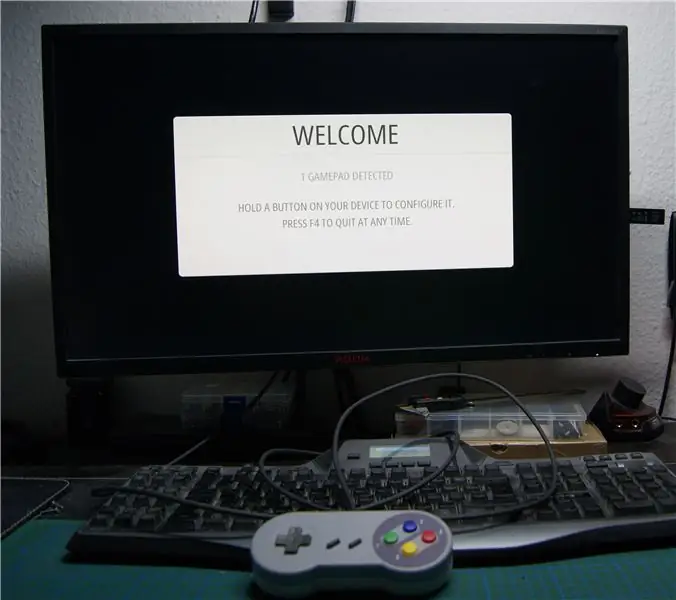
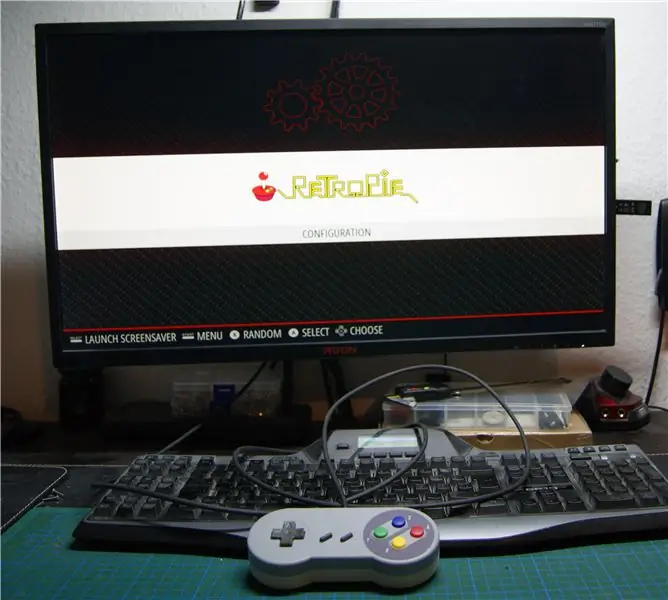
पूरी बात को बूट करने का समय!
पहले बूट अप में कुछ समय लगता है क्योंकि रेट्रोपी को कुछ पहले प्रारंभ कार्यों को संभालना होता है (इस चरण के पहले 2 चित्रों की तरह दिखता है)।
इनपुट को कॉन्फ़िगर करना:
- रास्पबेरी पाई में एसडी कार्ड डालें और पावर स्विच को स्लाइड करें।
- इम्यूलेशनस्टेशन दिखाई देने तक प्रतीक्षा करें और आपसे "इनपुट कॉन्फ़िगर करें" (तीसरी तस्वीर देखें) के लिए कहें।
- ऑनस्क्रीन निर्देशों का पालन करें और अपने बटनों को मैप करें।
- अब हम कुछ बुनियादी सेटिंग्स को कॉन्फ़िगर करने जा रहे हैं।
वाईफाई कॉन्फ़िगर करें:
- एमुलेशनस्टेशन के मुख्य मेनू में (जहाँ आप सिस्टम का चयन करते हैं) RETROPIE चुनें और A बटन दबाएँ।
- वाईफाई का चयन करें और ए बटन दबाएं।
- नए मेनू में "/boot/wifikeyfile.txt से वाईफाई क्रेडेंशियल आयात करें" चुनें और ए बटन दबाएं।
- अपने WLAN से कनेक्शन स्थापित करने के लिए इम्यूलेशनस्टेशन की प्रतीक्षा करें।
- इंटरनेट में आपका स्वागत है।
चरण 11: खेलों को जोड़ना
नकली खेल खेलने के लिए हमें पहले उन खेलों की आवश्यकता होती है।
रोम प्राप्त करना (खेल … फाइलों के रूप में):
- मैं यह नहीं बताऊंगा कि एमुलेटर के लिए रोम कहाँ से प्राप्त करें क्योंकि जो मैं समझता हूँ वह एक कानूनी ग्रे ज़ोन है।
- अपने पसंदीदा रोम को खोजने के लिए Google का उपयोग करें - बहुत सारी वेबसाइटें उन्हें पेश कर रही हैं। बस "मारियो कार्ट सुपर निंटेंडो रोम" जैसा कुछ खोजें।
रोम को गेमपी में स्थानांतरित करें:
- रोम स्थानांतरित करने के तीन मुख्य तरीके हैं।
- हम सबसे आसान के साथ चिपके हुए हैं: सांबा-शेयर:
- GamePi चालू करें और तब तक प्रतीक्षा करें जब तक कि यह पूरी तरह से बूट न हो जाए।
- सुनिश्चित करें कि आपने GamePi को अपने वाईफाई से कनेक्ट किया है।
- एक विंडोज़ एक्सप्लोरर खोलें (एक फ़ोल्डर जो इंटरनेट एक्सप्लोरर नहीं है)।
- फोल्डर के एड्रेस फील्ड में "\RETROPIE\roms" दर्ज करें और एंटर दबाएं। अब आप GamePi के साझा फ़ोल्डर में हैं।
- अपने डाउनलोड किए गए रोम को सही एमुलेटर निर्देशिका में कॉपी करें। उदाहरण के लिए: यदि आपने सुपर निंटेंडो के लिए "सुपर मारियो कार्ट" रोम डाउनलोड किया है तो रोम को एसएनईएस फ़ोल्डर में कॉपी करें।
- इम्यूलेशनस्टेशन को पुनरारंभ करें (मुख्य मेनू में स्टार्ट बटन दबाएं, छोड़ें चुनें, रीस्टार्ट इम्यूलेशनस्टेशन चुनें)।
- रिबूट के बाद मुख्य मेनू में नया सिस्टम और गेम दिखाई देना चाहिए।
चरण 12: अंतिम चरण
बधाई हो:
- बधाई हो आपने अपना खुद का GamePi XS बनाया है।
- इसे किसी भी डिस्प्ले, मॉनिटर, टीवी, बीमर, जो भी हो में प्लग करें और कुछ सर्वकालिक क्लासिक्स खेलने का आनंद लें।
- थोड़ा प्यार दिखाएं और आपका दिन मंगलमय हो।
- अगर आपको लगता है तो आप मुझे विविध चीजों के बारे में भी बता सकते हैं।
चरण 13: इतिहास बदलें
12-अप्रैल-2018:
प्रकाशित।
14-अप्रैल-2018:
बदली शीर्षक तस्वीर।
20-अप्रैल-2018:
GamePi 2 और GamePi Zero के लिए जोड़े गए लिंक।
03-मई-2018:
"स्टेप 4: वायरिंग: द पावर सर्किट" में सही टाइपो।


माइक्रोकंट्रोलर प्रतियोगिता में द्वितीय पुरस्कार
सिफारिश की:
GamePi Zero - अनुकूल अनुकरण स्टेशन: 23 कदम (चित्रों के साथ)

गेमपी ज़ीरो - अनुकूल इम्यूलेशन स्टेशन: इंट्रो: यह निर्देशयोग्य रास्पबेरी पाई ज़ीरो डब्ल्यू संचालित हैंडहेल्ड इम्यूलेशन कंसोल के निर्माण का वर्णन करता है। यह मेरे पहले गेमपी हैंडहेल्ड का एक परिवर्तन है जिसमें कुछ उपयोगकर्ताओं के पास बहुत सारे सुझाव हैं: सस्ता: लगभग $ 40 (पहला) एक $16 था
रास्पबेरी पाई इम्यूलेशन स्टेशन: 9 कदम

रास्पबेरी पाई इम्यूलेशन स्टेशन: रेट्रोपी की मदद से, हम एक रेट्रो गेमिंग सिस्टम बनाएंगे
रास्पबेरी पाई और वीवक्स का उपयोग करते हुए एक्यूराइट 5 इन 1 वेदर स्टेशन (अन्य वेदर स्टेशन संगत हैं): 5 चरण (चित्रों के साथ)

रास्पबेरी पाई और वीवक्स का उपयोग करते हुए एक्यूराइट 5 इन 1 वेदर स्टेशन (अन्य वेदर स्टेशन संगत हैं): जब मैंने एक्यूराइट 5 इन 1 वेदर स्टेशन खरीदा था तो मैं अपने घर पर मौसम की जांच करने में सक्षम होना चाहता था, जबकि मैं दूर था। जब मैं घर गया और इसे स्थापित किया तो मुझे एहसास हुआ कि मुझे या तो कंप्यूटर से डिस्प्ले कनेक्ट करना होगा या उनका स्मार्ट हब खरीदना होगा
Odroid XU4 द्वारा संचालित N64 इम्यूलेशन सिस्टम: 8 कदम (चित्रों के साथ)

Odroid XU4 द्वारा संचालित N64 इम्यूलेशन सिस्टम: यह एक Odroid Xu4 कंप्यूटर है जो एक Nintendo 64 के शेल में लगा हुआ है। मैंने कुछ साल पहले एक मृत N64 को इसमें रास्पबेरी पाई 3 स्थापित करने के इरादे से उठाया था, लेकिन यह सिर्फ ' t n64 का ठीक से अनुकरण करने के लिए पर्याप्त शक्तिशाली है। ओड्रॉइड Xu4
पीसी के लिए पीएसपी जॉयस्टिक इम्यूलेशन स्टेशन: 3 कदम

पीसी के लिए पीएसपी जॉयस्टिक इम्यूलेशन स्टेशन: कभी गेमिंग सिस्टम के अच्छे पुराने दिनों को फिर से देखना चाहते हैं? एसएनईएस, एनईएस, और एन 64। एक होम ब्रू सक्षम पीएसपी मिला? मुझे इनमें से कुछ क्लासिक्स को शैली में फिर से जीने का एक बहुत अच्छा तरीका मिला है। अब चूंकि हम एमुलेटर के साथ काम करेंगे, इसलिए चिंता का विषय है
